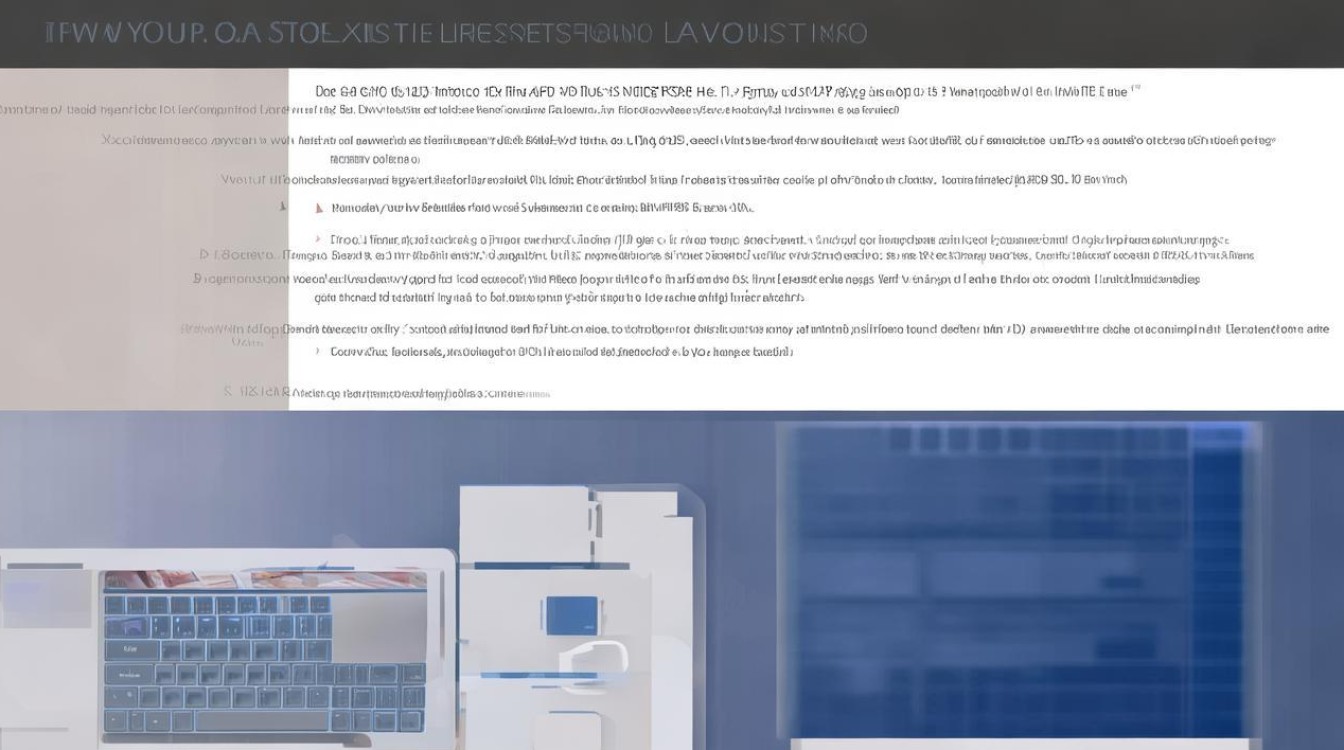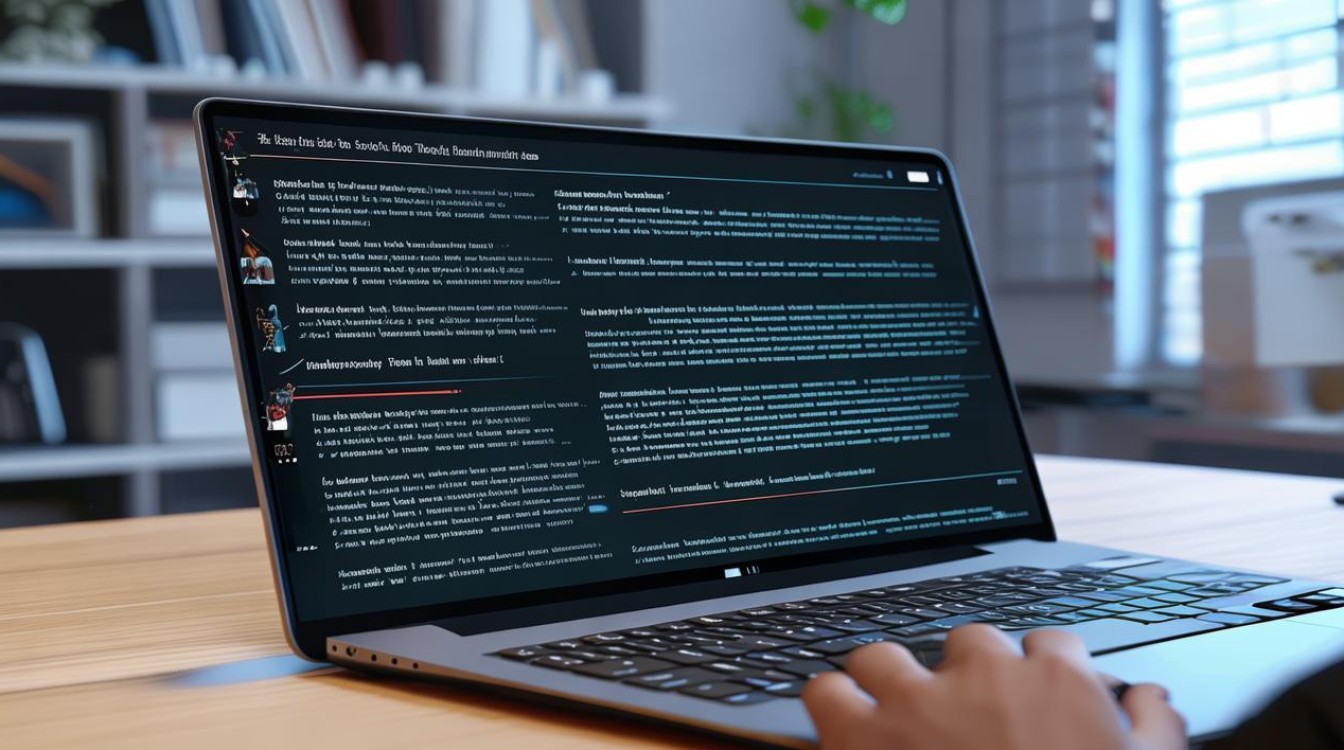win10去除右键amd显卡
shiwaishuzidu 2025年4月8日 19:31:26 显卡 33
同时按下Win+R组合键打开运行窗口,输入regedit然后点击“确定”,打开注册表;定位到HKEY\_CLASSES\_ROOT\\Directory\\Background\\shellex\\ContextMenuHandlers\\ACE,删除ACE下的“数值数据”即可。
在Windows 10系统中,如果用户想要去除右键菜单中的AMD显卡选项,可以通过以下几种方法来实现:
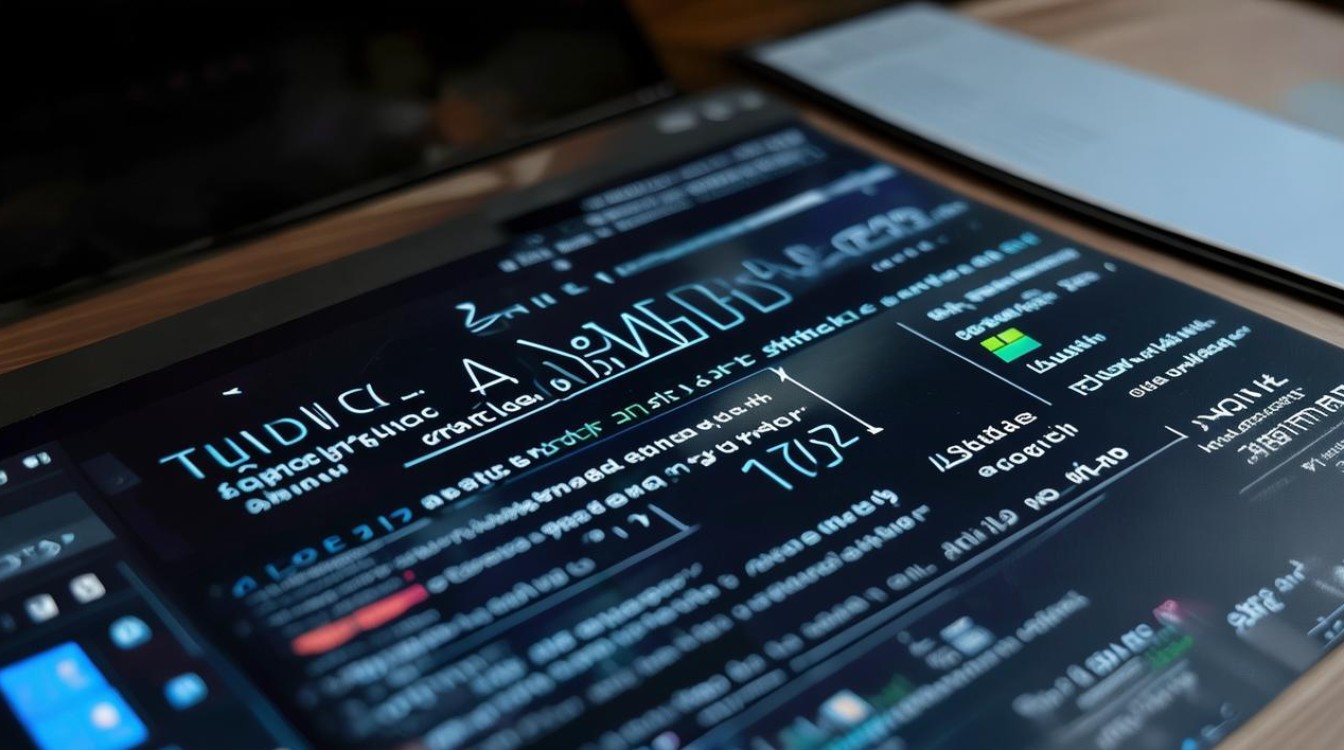
通过注册表编辑器删除
-
打开注册表编辑器:按下“Win+R”键,打开“运行”对话框,输入“regedit”并回车,打开注册表编辑器。
-
定位到相关键值:在注册表编辑器中,依次展开“HKEY_CLASSES_ROOT\Directory\Background\shellex\ContextMenuHandlers”,找到名为“ACE”的项(这个项可能因系统或安装情况而有所不同,但通常是与AMD显卡相关的项)。
-
删除相关键值:右键点击“ACE”项右侧的“默认”值,选择“删除”,如果提示需要管理员权限,请确认以继续。
-
重启资源管理器:完成上述操作后,建议重启Windows资源管理器以使更改生效,可以通过按下“Ctrl+Shift+Esc”键打开任务管理器,找到“Windows资源管理器”进程,右键点击并选择“重新启动”。

-
验证效果:返回桌面,右键点击空白处,查看是否已去掉AMD显卡选项。
使用第三方工具
-
下载并安装工具:从可靠的来源下载并安装一款名为“ShellExView”的第三方工具,这款工具可以方便地管理和禁用Windows上下文菜单中的多余项。
-
打开并查找AMD显卡项:运行ShellExView,在列表中找到与AMD显卡相关的项(通常包含“AMD”或类似字样)。
-
禁用相关项:选中与AMD显卡相关的项,然后点击界面上的“禁用”按钮,这将阻止该项在右键菜单中显示。
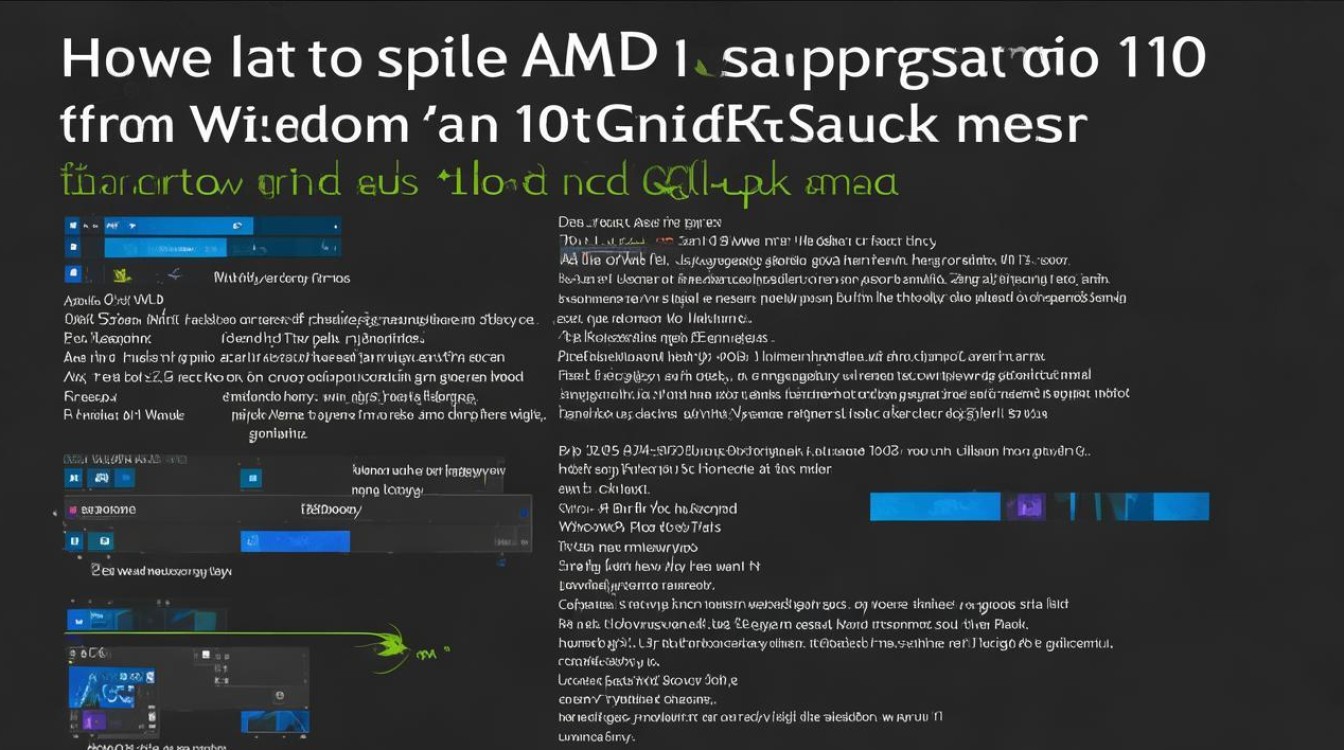
-
重启计算机:为了确保更改生效,建议重启计算机。
无论是通过注册表编辑器直接删除相关项,还是利用第三方工具进行管理,都可以有效地去除Windows 10右键菜单中的AMD显卡选项,用户可以根据自己的实际情况和操作习惯选择合适的方法。